Czy AMD FX 6300 to dobry procesor? Plusy i minusy.
Czy AMD FX 6300 to dobry procesor? Procesor AMD FX 6300 jest popularnym wyborem wśród graczy i entuzjastów dbających o budżet. Dzięki sześciu rdzeniom …
Przeczytaj artykuł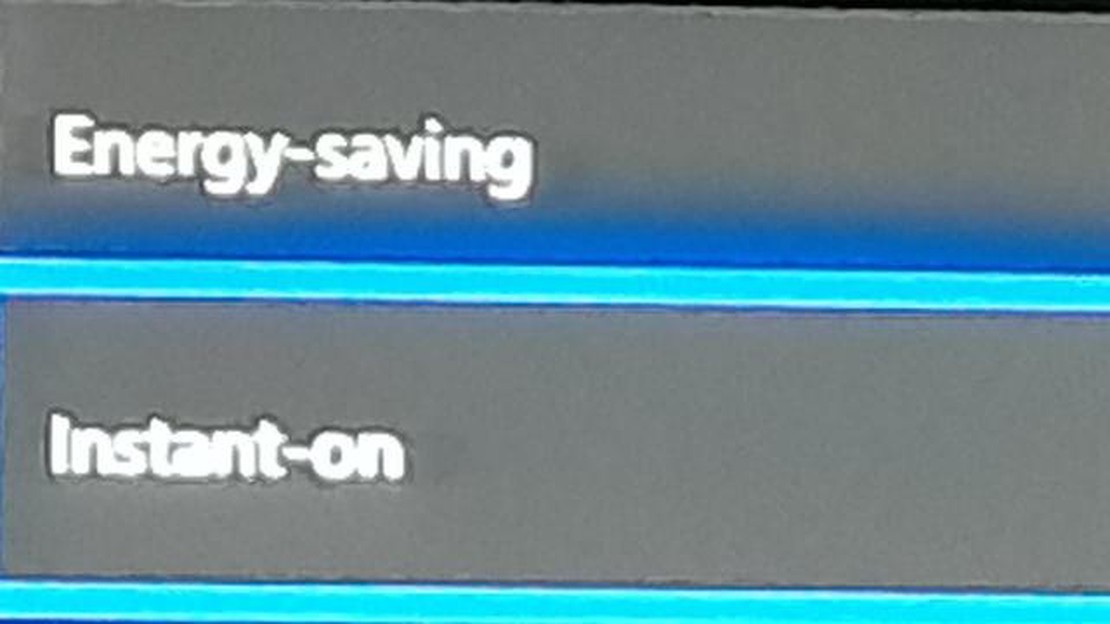
Jeśli jesteś zapalonym graczem, wiesz, jak frustrujące może być czekanie na włączenie i załadowanie konsoli do gier za każdym razem, gdy chcesz zagrać. Na szczęście Xbox One oferuje tryb Instant On, który pozwala rozpocząć grę szybciej niż kiedykolwiek wcześniej. Po włączeniu trybu Instant On, konsola Xbox One przejdzie w stan niskiego poboru mocy zamiast całkowicie się wyłączyć, co oznacza, że będzie gotowa do pracy natychmiast po naciśnięciu przycisku zasilania lub włączeniu kontrolera.
Aby włączyć tryb Instant On na konsoli Xbox One, wykonaj następujące proste czynności. Najpierw przejdź do menu Ustawienia na konsoli. Następnie wybierz opcję Zasilanie i uruchamianie. W sekcji Opcje zasilania zobaczysz opcję Tryb zasilania. Tutaj możesz wybrać między trybem natychmiastowego włączenia a trybem oszczędzania energii.
Po wybraniu trybu natychmiastowego włączenia będziesz mieć możliwość dostosowania ustawień zasilania. Na przykład możesz wybrać, czy konsola ma automatycznie pobierać aktualizacje i zakupy gier w trybie natychmiastowego włączenia. Możesz także przyciemnić światło konsoli, gdy jest ona bezczynna, aby oszczędzać energię.
Włączenie trybu Instant On na konsoli Xbox One to świetny sposób na usprawnienie rozgrywki. Dzięki tej funkcji będziesz mógł szybciej wskoczyć do gry i spędzić mniej czasu czekając na uruchomienie konsoli. Po co więc czekać? Włącz tryb Instant On już dziś i zacznij grać jak nigdy dotąd.
Jeśli chcesz wygodniej i szybciej korzystać z konsoli Xbox One, możesz rozważyć włączenie trybu Instant On. Tryb ten pozwala szybko wznowić grę od miejsca, w którym została przerwana, pobierać aktualizacje i gry w tle oraz cieszyć się innymi korzyściami, które poprawiają wrażenia z gry.
Aby włączyć tryb Instant On na konsoli Xbox One, wykonaj następujące czynności:
Włączenie trybu natychmiastowego włączenia umożliwia również włączanie konsoli Xbox One za pomocą poleceń głosowych, jeśli podłączony jest czujnik Kinect. Możesz powiedzieć “Xbox On”, aby włączyć konsolę bez dotykania żadnych przycisków.
Należy pamiętać, że włączenie trybu Instant On oznacza, że konsola Xbox One będzie zużywać więcej energii w trybie czuwania w porównaniu z trybem oszczędzania energii. Jednak wygoda i funkcje, które oferuje, sprawiają, że jest to opłacalny wybór dla wielu graczy.
Jeśli kiedykolwiek zdecydujesz się wyłączyć tryb natychmiastowego włączenia na konsoli Xbox One, możesz to łatwo zrobić, wykonując te same czynności i wybierając “Oszczędzanie energii” zamiast “Natychmiastowe włączenie” w sekcji Opcje zasilania.
Włączając tryb natychmiastowego włączenia na konsoli Xbox One, będziesz mógł cieszyć się szybszą i przyjemniejszą rozgrywką z dodatkową wygodą pobierania w tle i funkcjami szybkiego wznawiania.
Szybsze uruchamianie: Jedną z głównych zalet korzystania z trybu Instant On na konsoli Xbox One jest to, że pozwala on na szybsze uruchamianie. Zamiast czekać na całkowite uruchomienie konsoli, możesz szybko wznowić sesję gry i wrócić do akcji.
Automatyczne aktualizacje: Po włączeniu trybu Instant On konsola Xbox One będzie automatycznie pobierać i instalować aktualizacje systemu i gier, gdy będzie w trybie czuwania. Oznacza to, że nie musisz czekać na pobranie i zainstalowanie tych aktualizacji przed rozpoczęciem gry, oszczędzając cenny czas.
Pobieranie w tle: Kolejną zaletą trybu Instant On jest to, że pozwala on kontynuować pobieranie gier i innych treści, nawet gdy konsola jest wyłączona. Oznacza to, że możesz rozpocząć pobieranie gry przed pójściem spać lub wyjściem z domu, a po powrocie będzie ona gotowa do gry.
Zdalna instalacja gier: Jeśli masz zainstalowaną aplikację mobilną Xbox na smartfonie lub tablecie, możesz skorzystać z trybu Instant On, aby zdalnie instalować gry i aplikacje na konsoli Xbox One. Oznacza to, że możesz rozpocząć pobieranie gry, gdy jesteś z dala od konsoli, a będzie ona gotowa do gry po powrocie do domu.
Płynne przełączanie: Tryb Instant On umożliwia płynne przełączanie między różnymi aplikacjami i grami. Jeśli jesteś w trakcie gry i chcesz obejrzeć film lub skorzystać z innej aplikacji, możesz po prostu przełączyć się na wybraną aplikację, a następnie wrócić do gry bez konieczności czekania na jej ponowne załadowanie.
Oszczędność energii: Pomimo nazwy, tryb Instant On jest nadal energooszczędny. Xbox One korzysta ze stanu niskiego poboru mocy w trybie Instant On, zużywając minimalną ilość energii w porównaniu do sytuacji, gdy jest w pełni włączony. Oznacza to, że możesz cieszyć się zaletami trybu Instant On bez znacznego zwiększania rachunków za energię elektryczną.
Tryb Instant On to funkcja konsoli Xbox One, która umożliwia szybkie uruchomienie konsoli i utrzymanie połączenia z Internetem, dzięki czemu można od razu wrócić do gier i aplikacji bez czekania na uruchomienie systemu. Włączenie trybu Instant On jest łatwe, a ten przewodnik krok po kroku pokaże ci, jak to zrobić.
Krok 1: Otwórz menu Ustawienia.
Aby rozpocząć, włącz konsolę Xbox One i przejdź do głównego pulpitu nawigacyjnego. Stamtąd przejdź do menu Ustawienia, które można znaleźć, przewijając w lewo na ekranie głównym. Wybierz ikonę koła zębatego, aby otworzyć menu Ustawienia.
Krok 2: Dostęp do ustawień zasilania i uruchamiania
Gdy znajdziesz się w menu Ustawienia, przewiń w dół i wybierz opcję oznaczoną “Zasilanie i uruchamianie”. Spowoduje to otwarcie nowego menu, w którym można dostosować różne opcje zasilania konsoli Xbox One.
Czytaj także: Najrzadsze osiągnięcie na Xbox: Odkrywanie świętego Graala gier
Krok 3: Włącz tryb natychmiastowego włączania
W menu ustawień zasilania i uruchamiania zobaczysz opcję o nazwie “Tryb zasilania i uruchamianie”. Wybierz tę opcję, aby uzyskać dostęp do ustawień zasilania konsoli. Tam zobaczysz przełącznik oznaczony jako “Tryb zasilania”. Przełącz ten przełącznik do pozycji “Natychmiastowe włączenie”, aby włączyć tryb natychmiastowego włączenia.
Krok 4: Dostosowanie dodatkowych ustawień
Po włączeniu trybu natychmiastowego włączenia można dostosować dodatkowe ustawienia do własnych preferencji. Możesz na przykład wybrać automatyczne pobieranie aktualizacji gier i aplikacji, a także zezwolić konsoli na włączanie lub wyłączanie innych podłączonych do niej urządzeń. Opcje te można znaleźć w tym samym menu ustawień zasilania i uruchamiania.
Czytaj także: Zrozumienie znaczenia działań podsumowujących
Krok 5: Zapisz zmiany
Po zakończeniu dostosowywania ustawień zasilania należy zapisać zmiany. Przejdź do dolnej części menu ustawień zasilania i uruchamiania i wybierz “Zapisz zmiany”. Twoja konsola Xbox One będzie teraz korzystać z trybu natychmiastowego włączania.
Postępując zgodnie z tym przewodnikiem krok po kroku, możesz łatwo włączyć tryb Instant On na konsoli Xbox One. Ciesz się wygodą szybkiego uruchamiania i płynnych przejść między grami i aplikacjami.
Aby dostosować ustawienia trybu Instant On na konsoli Xbox One, wykonaj poniższe czynności:
Po wybraniu opcji “Instant-On” możesz dostosować różne ustawienia do swoich preferencji:
Pobieranie w tle: Włącz tę opcję, aby umożliwić konsoli pobieranie aktualizacji, gier i innych treści w trybie Instant-On. Dzięki temu gry i aplikacje będą zawsze aktualne.
Po dostosowaniu ustawień trybu Instant On, upewnij się, że zapisałeś zmiany. Konsola Xbox One będzie teraz działać zgodnie z wybranymi preferencjami dla trybu Instant On.
Jeśli chcesz w pełni wykorzystać możliwości trybu Instant On na konsoli Xbox One, postępuj zgodnie z poniższymi wskazówkami:
1. Aktualizuj konsolę: Upewnij się, że na konsoli Xbox One zawsze są zainstalowane najnowsze aktualizacje oprogramowania systemowego. Aktualizacje te często zawierają ulepszenia i poprawki błędów, które mogą zwiększyć wydajność i stabilność trybu Instant On.
2. Zarządzaj ustawieniami zasilania: W ustawieniach systemowych konsoli Xbox One masz możliwość dostosowania ustawień zasilania. Rozważ dostosowanie tych ustawień do swoich preferencji i wzorców użytkowania. Możesz na przykład wybrać, czy chcesz, aby konsola wyłączała się całkowicie, czy też przechodziła w stan niskiego zużycia energii, gdy nie jest używana.
3. Skorzystaj z pobierania w tle: Jedną z istotnych zalet trybu Instant On jest możliwość pobierania gier, aktualizacji i innych treści, gdy konsola jest wyłączona. Upewnij się, że włączyłeś tę funkcję w ustawieniach, aby upewnić się, że pobrane pliki będą gotowe, gdy będziesz chciał zagrać.
4. Korzystaj z funkcji zdalnych: Po włączeniu trybu Instant On możesz korzystać z aplikacji Xbox na urządzeniu mobilnym lub strony internetowej Xbox, aby zdalnie pobierać gry, zarządzać biblioteką gier, a nawet uruchamiać instalacje gier. Skorzystaj z tych funkcji, aby zaoszczędzić czas i upewnić się, że twoje wrażenia z gry są zawsze gotowe.
5. Rozważ zużycie energii: Podczas gdy tryb Instant On zapewnia wygodne funkcje, może zużywać więcej energii niż inne tryby zasilania. Należy o tym pamiętać i rozważyć potencjalny wpływ na rachunek za energię elektryczną. Jeśli oszczędzanie energii jest dla ciebie ważne, upewnij się, że odpowiednio zrównoważyłeś swoje użycie i ustawienia zasilania.
6. Regularnie sprawdzaj aktualizacje: Microsoft może wydawać aktualizacje dla trybu Instant On, wprowadzając nowe funkcje lub ulepszając istniejące. Wyrób sobie nawyk regularnego sprawdzania aktualizacji na konsoli, aby upewnić się, że korzystasz z najnowszych ulepszeń i optymalizacji.
Postępując zgodnie z tymi ważnymi wskazówkami, możesz zoptymalizować korzystanie z trybu Instant On na konsoli Xbox One i cieszyć się wygodą i korzyściami, jakie oferuje.
Tryb Instant On na Xbox One to funkcja oszczędzania energii, która pozwala konsoli pozostać w stanie niskiego poboru mocy, a jednocześnie nadal otrzymywać aktualizacje i powiadomienia.
Aby włączyć tryb Instant On na Xbox One, przejdź do menu ustawień, wybierz “Zasilanie i uruchamianie”, a następnie wybierz “Instant-On” w opcjach trybu zasilania.
Korzystanie z trybu Instant On na Xbox One ma kilka zalet. Po pierwsze, pozwala na szybsze uruchamianie, ponieważ konsola jest zawsze w stanie niskiego poboru mocy. Ponadto umożliwia automatyczne aktualizacje systemu i pobieranie gier, dzięki czemu nie trzeba czekać na ich zakończenie przed rozpoczęciem gry. Wreszcie, tryb Instant On pozwala również na pobieranie w tle i możliwość zdalnego włączania konsoli za pomocą aplikacji Xbox.
Nie, tryb Instant On na Xbox One został zaprojektowany tak, aby był energooszczędny. Chociaż zużywa niewielką ilość energii, aby pozostać w stanie niskiego poboru mocy, zużywa znacznie mniej energii w porównaniu do pozostawienia konsoli w pełni włączonej. Microsoft zaprojektował tę funkcję tak, aby zrównoważyć zużycie energii z możliwością otrzymywania aktualizacji i powiadomień.
Czy AMD FX 6300 to dobry procesor? Procesor AMD FX 6300 jest popularnym wyborem wśród graczy i entuzjastów dbających o budżet. Dzięki sześciu rdzeniom …
Przeczytaj artykułCzy można złapać Mewtwo Pokemon glazed? Złapanie Mewtwo, potężnego Pokemona typu psychicznego, jest wyzwaniem, do którego dąży wielu trenerów w …
Przeczytaj artykułCzy można zdobyć wszystkie startery w Pokemon Omega Ruby? Jedną z głównych atrakcji serii Pokémon jest możliwość wyboru startowego Pokémona na …
Przeczytaj artykułCzy Michael Schumacher żyje czy nie? Michael Schumacher, legendarny kierowca wyścigowy Formuły 1, jest przedmiotem spekulacji i obaw od czasu jego …
Przeczytaj artykułJaki jest najtańszy sposób na uzyskanie HBO Max? Jeśli jesteś fanem gier i wiadomości, nie chcesz przegapić HBO Max. Dzięki HBO Max możesz uzyskać …
Przeczytaj artykułKto wygrał $1000000 w Deal or No Deal? W świecie teleturniejów, Deal or No Deal jest popularnym wyborem wśród widzów od czasu jego pierwszej emisji w …
Przeczytaj artykuł